Відео є центральною частиною нашого зв'язку й маркетингу. Створення високоякісних відео може бути часомістким та складним процесом. Щасливо, в даний час існують інструменти, які допоможуть вам оптимізувати цей процес. У цьому посібнику я покажу вам, як легко створити ШІ-відео для Instagram за допомогою CapCut і ChatGPT - і все це з одного кліку. Чи ви початківець, чи досвідчений творець, ці кроки допоможуть вам створювати вражаючі Reels.
Найважливіші висновки
- Поєднання CapCut і ChatGPT дає можливість швидкої й простої створення відео.
- За одним лаштунком ви можете згенерувати повноцінне відео, яке можна одразу експортувати й поширювати.
- Внесення змін у згенероване відео є простим і може бути швидко реалізоване.
Покрокова інструкція
1. Доступ до ChatGPT і CapCut
Щоб розпочати проект, переконайтеся, що у вас є доступ до ChatGPT 4 і CapCut. Спочатку переконайтеся, що у вас є доступ до режиму плагінів у ChatGPT. У цьому режимі ви можете мати доступ до різних плагінів, включаючи CapCut.
2. Встановлення плагіну CapCut
Якщо ви ще не встановили плагін CapCut, перейдіть до Магазину плагінів ChatGPT. Там знайдіть CapCut та встановіть плагін одним кліком. Це вимагає доступу до ChatGPT Plus, тому переконайтесь, що ви досягли цього рівня.
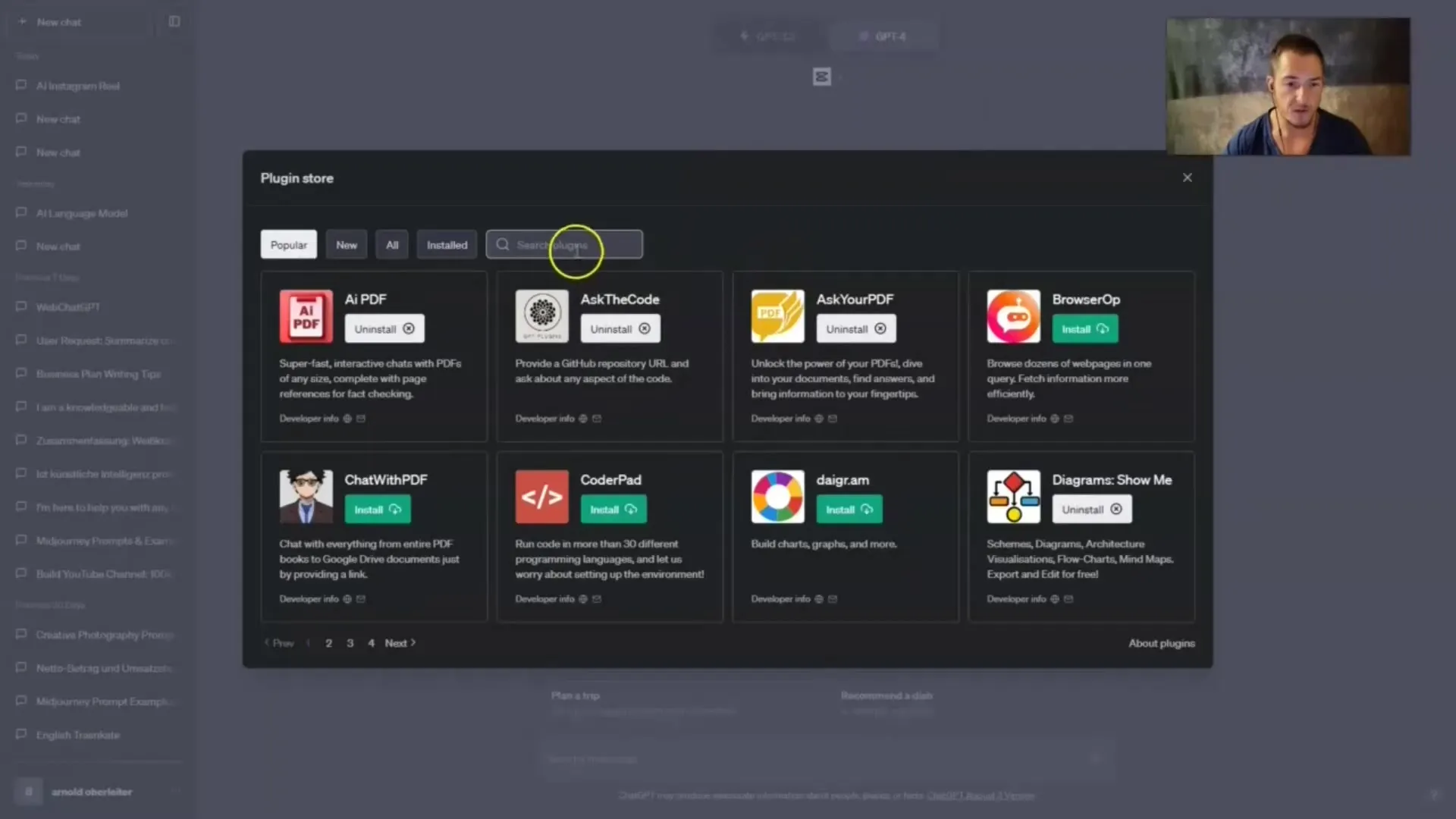
3. Створення лаштунку
Після встановлення плагіну ви можете створити свій перший лаштунок. Просто задайте питання: "Створіть Reel для Instagram з відношенням сторін 9:1. Складіть сценарій та відео." Цього простого запиту достатньо для початку процесу.
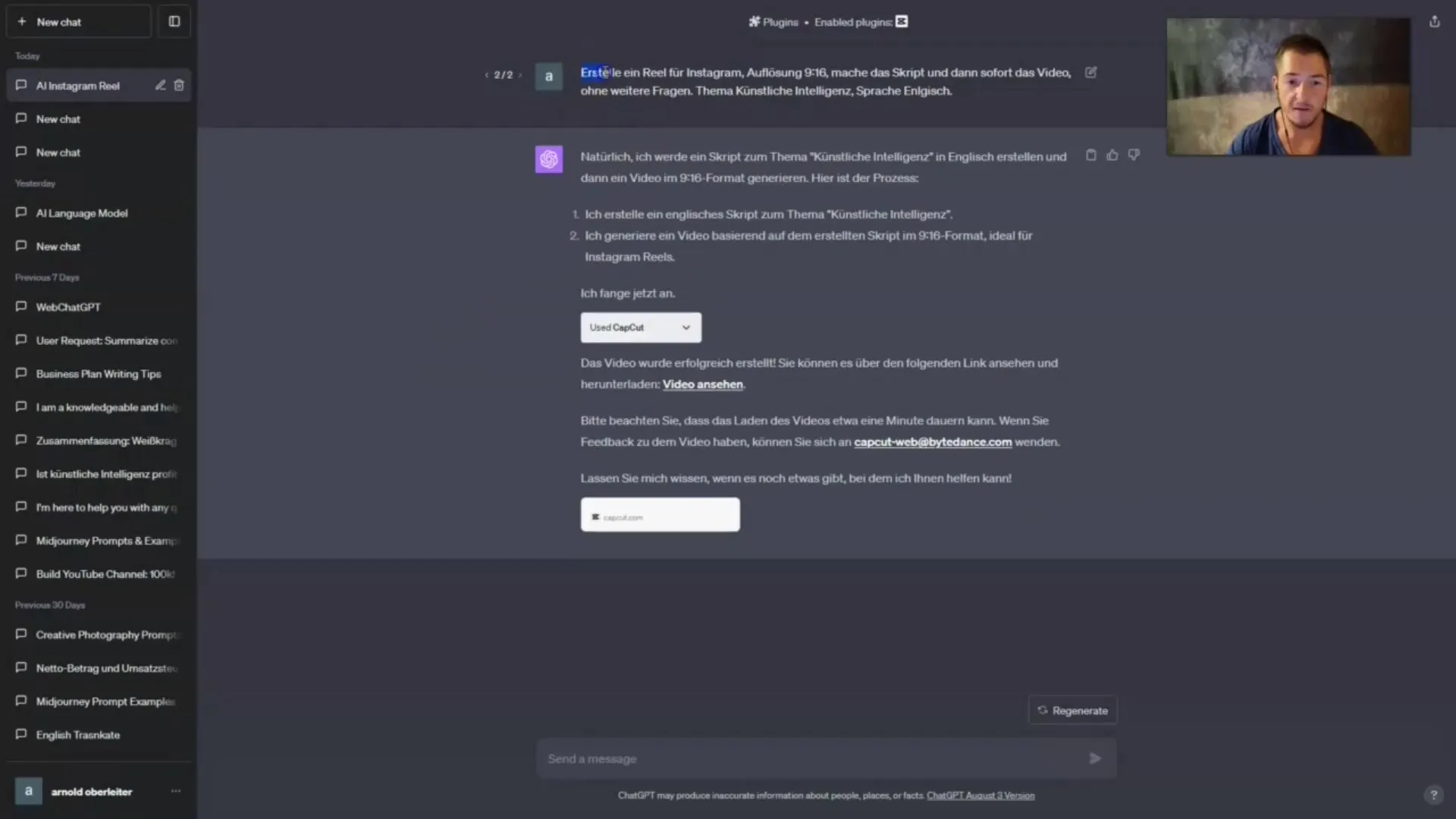
4. Створення сценарію та відео
Після того, як ви надіслали лаштунок, ChatGPT автоматично створить сценарій для вашого відео. Ви можете слідкувати за ходом процесу під час розробки сценарію. Зверніть увагу, що вихід може не бути ідеальним, проте техніка швидко удосконалюється.
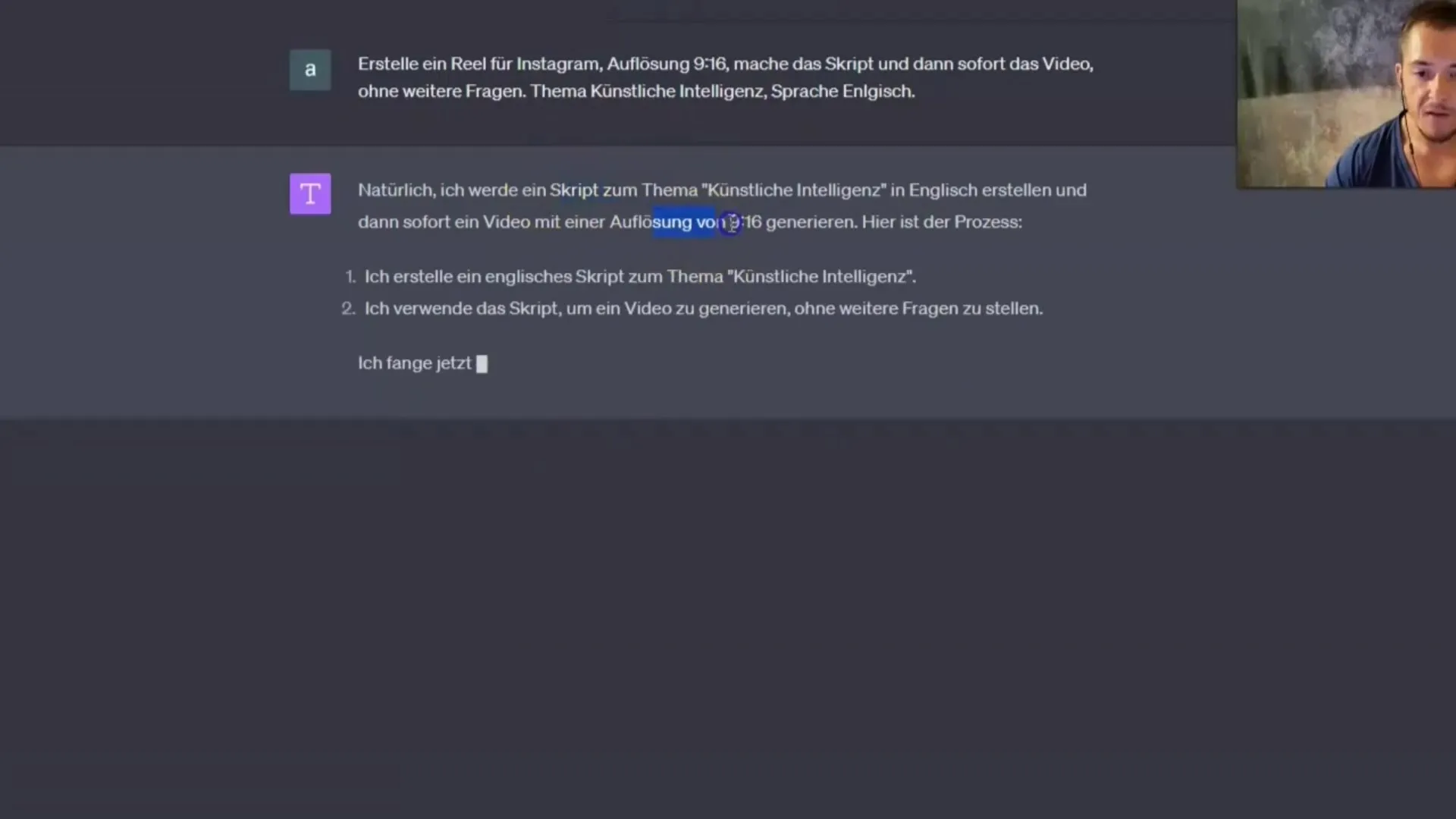
5. Автоматичне активування CapCut
Після завершення сценарію, CapCut автоматично активується. Процес створення відео відбувається швидко й просто. Ви можете бачити розвиток в реальному часі.
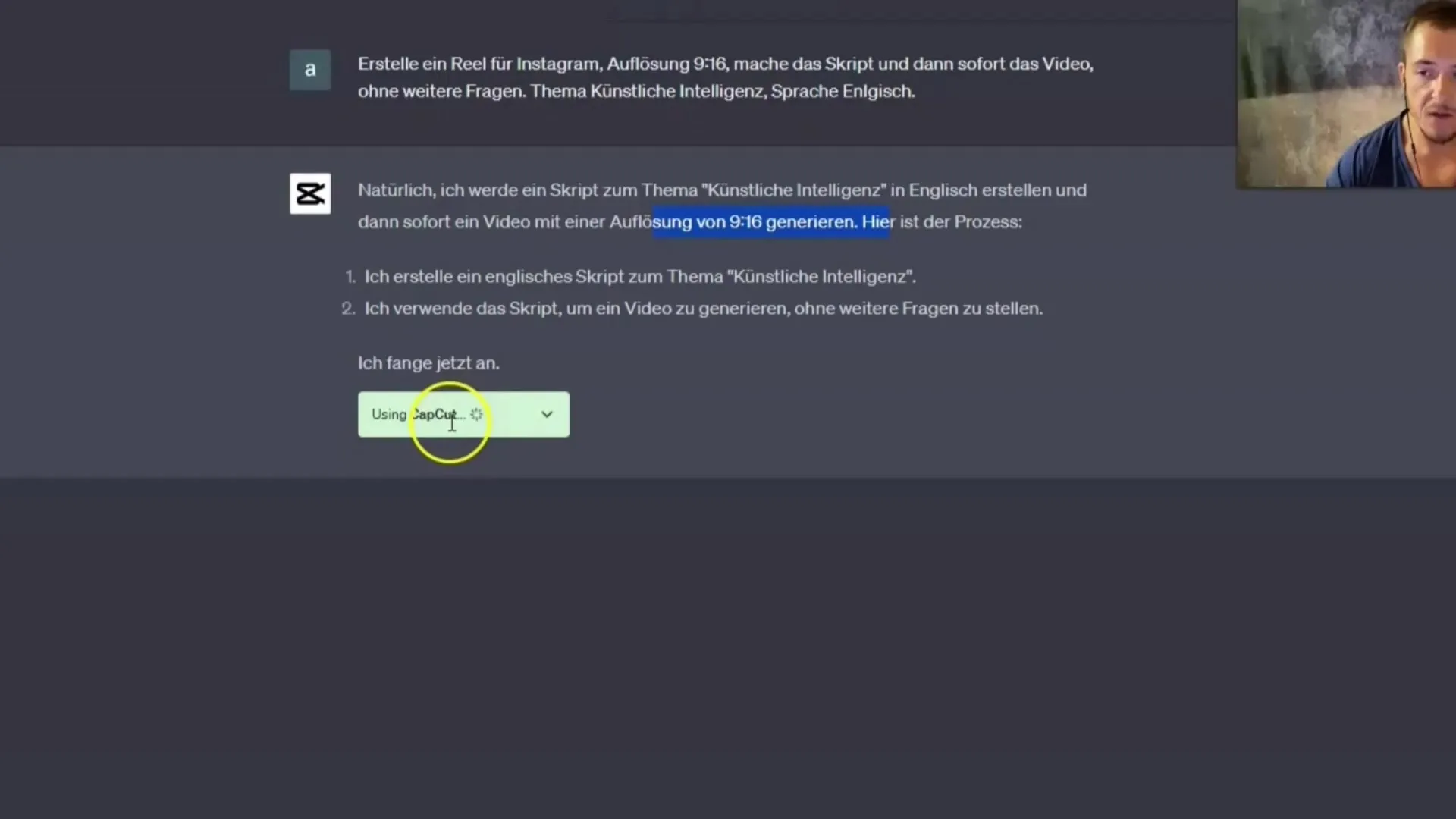
6. Завантаження відео
Коли відео створено, ви можете його експортувати. Клацніть кнопку Експортувати, щоб завантажити відео на ваш комп'ютер. Це може бути так само просто, як клацання кнопки.
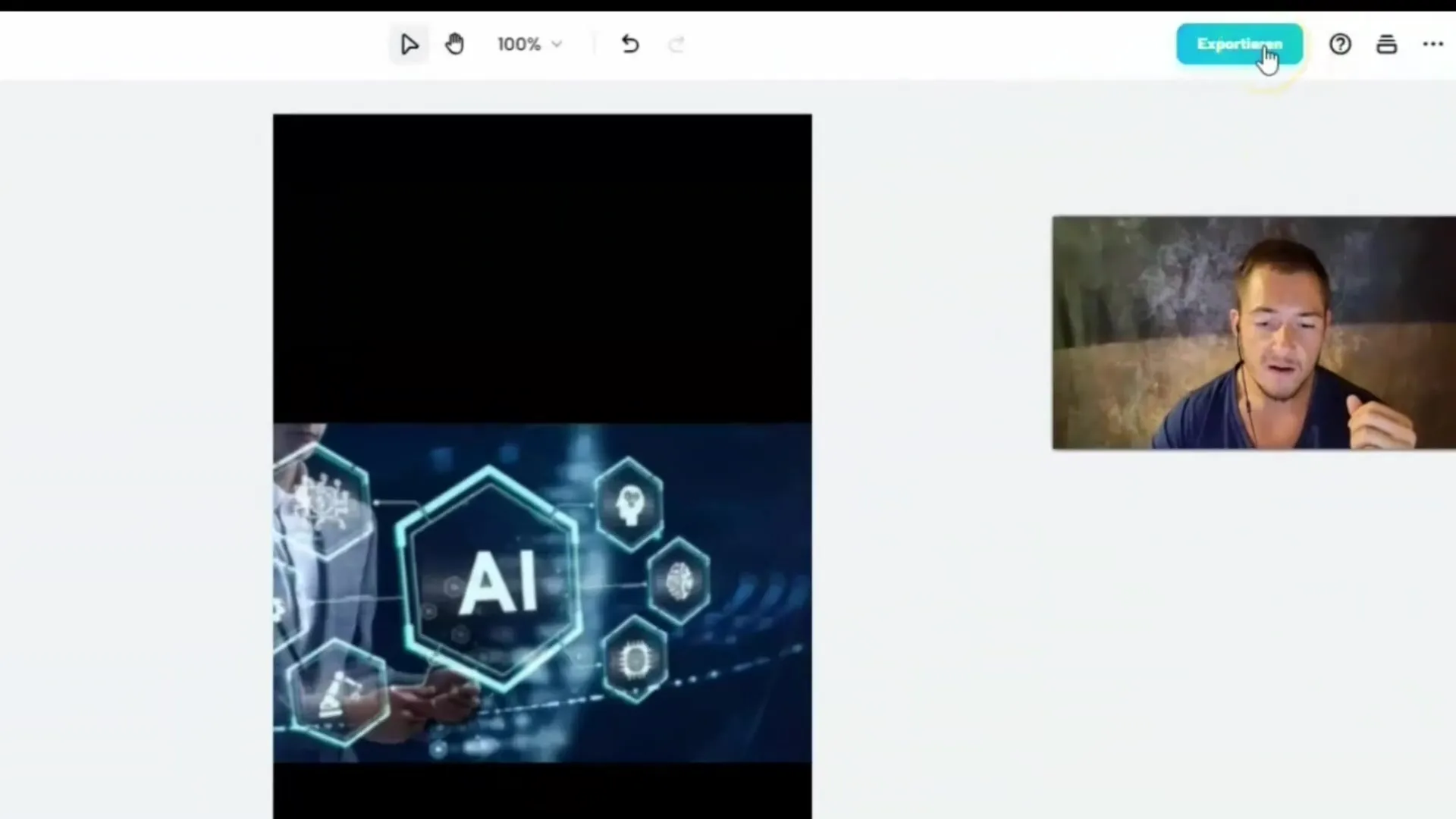
7. Внесення доробок
Якщо ви ще не повністю задоволені результатом, ви можете негайно вносити зміни до відео. Можливості редагування є користувацькі та дозволяють змінювати гучність та матеріал зображень.
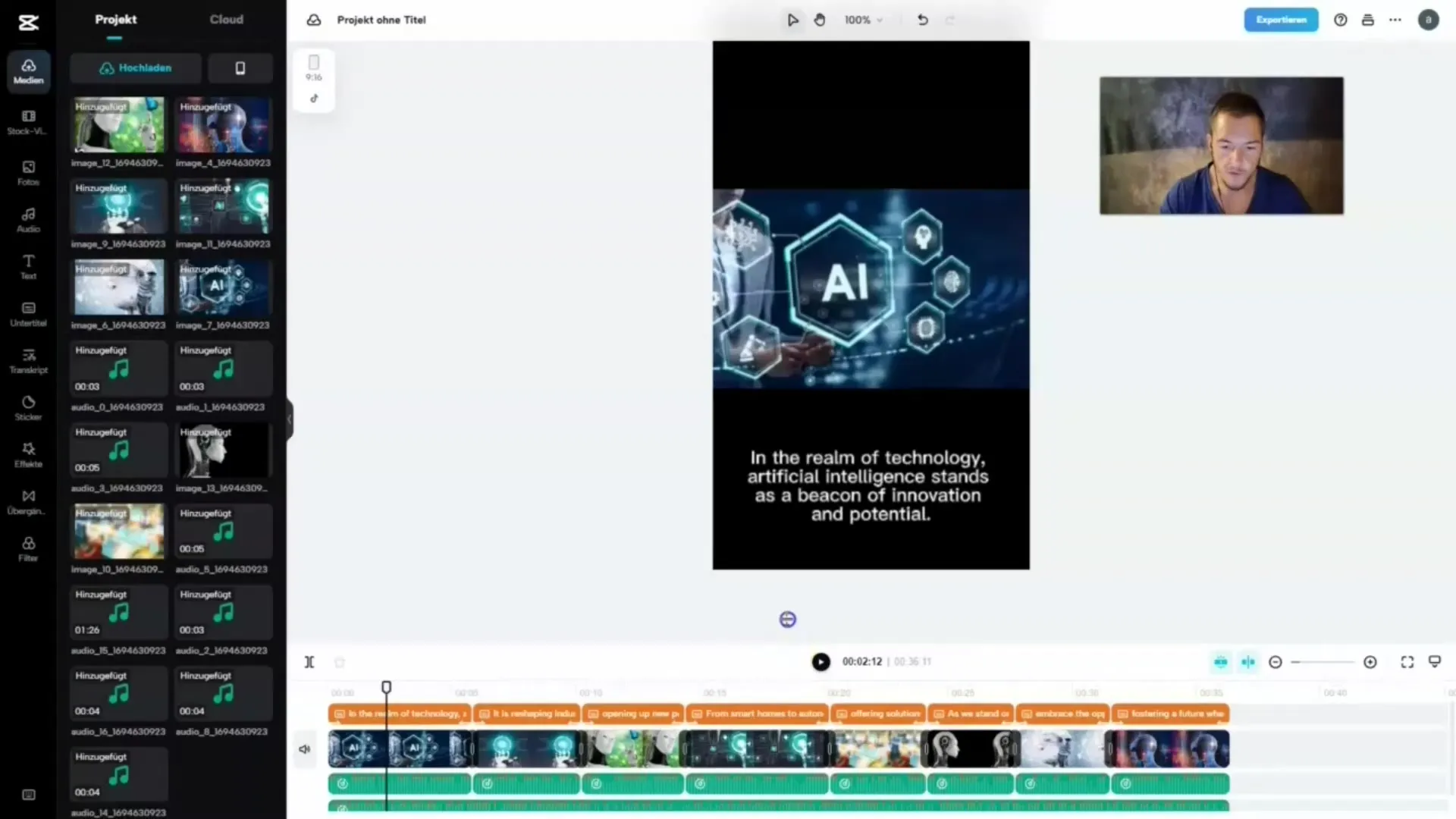
8. Налаштування гучності
Частим пунктом, на який звертають увагу багато користувачів, є гучність музики. Подвійно клацніть по кліпу музики і перетягніть регулятор гучності донизу, щоб зробити музику тише. Це забезпечить балансований звук вашому відео.
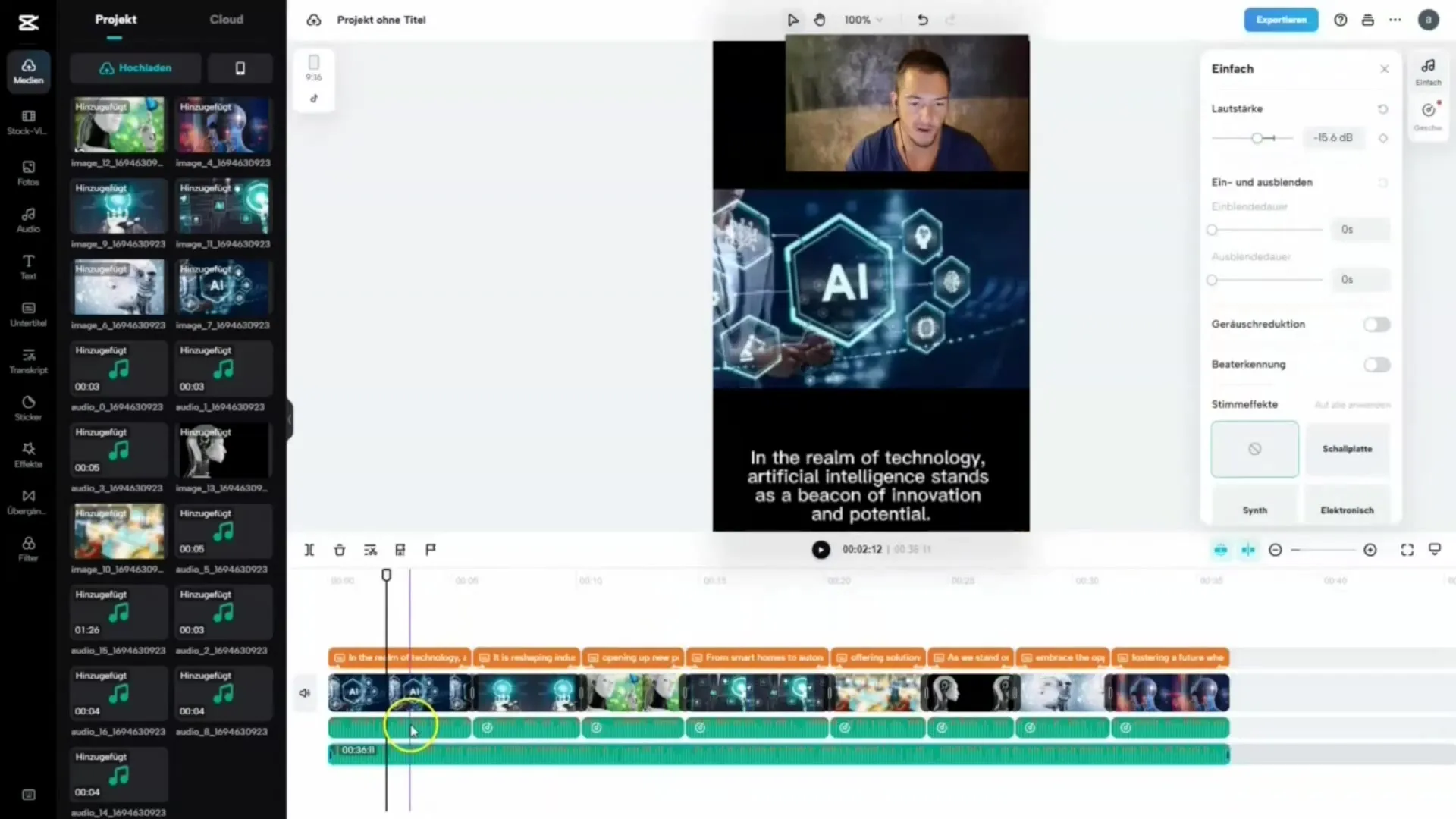
9. Редагування зображень
Якщо вам не подобається один з автоматично вставлених зображень, ви можете швидко й просто його видалити. Також ви можете завантажити власні зображення та включити їх до вашого відео. Просто перетягніть бажане зображення на таймлайн.
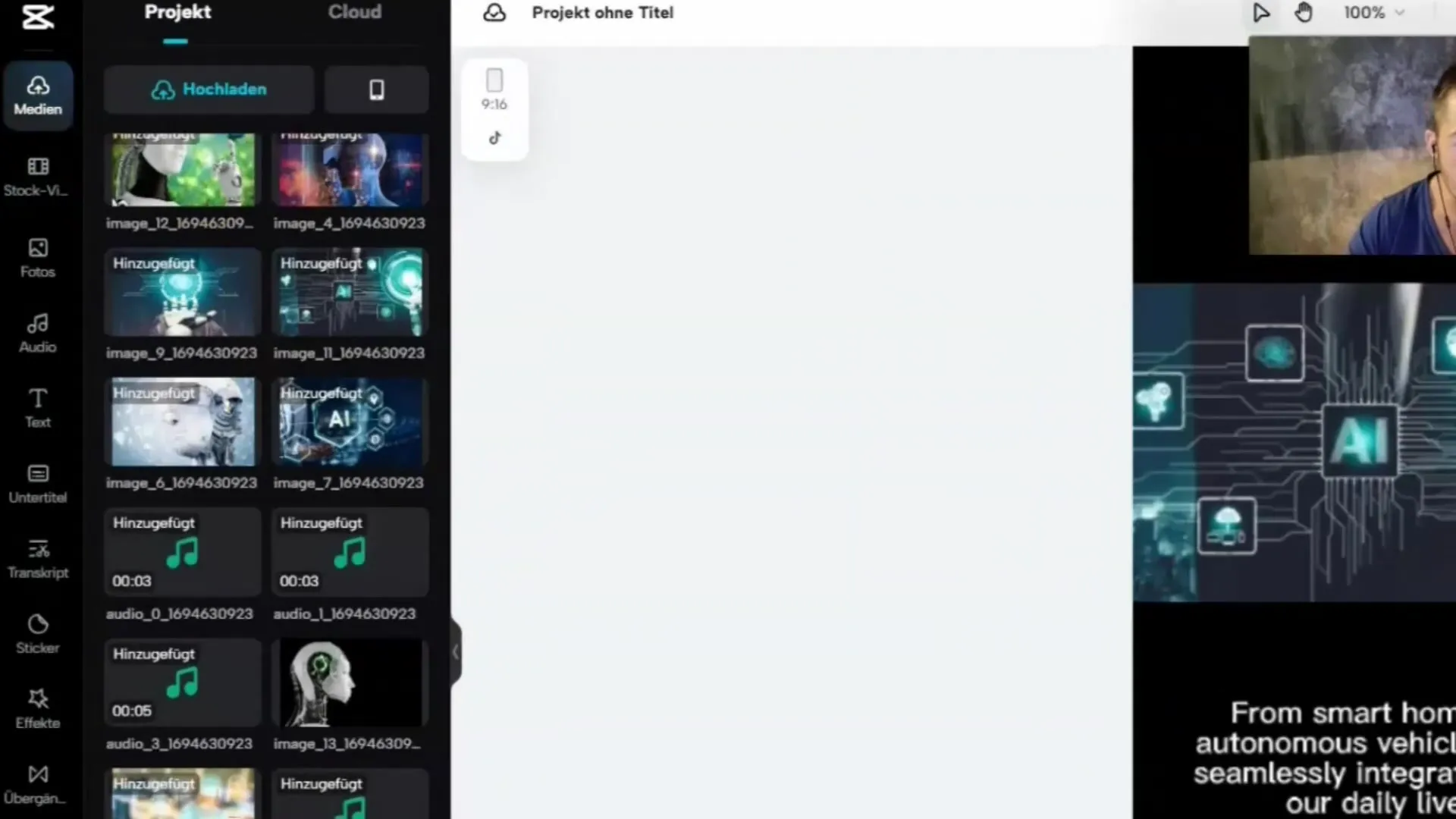
10. Завершення та поширення
Після того, як ви внесете всі налаштування, завантажте фінальне відео. Ви також можете поділитися відео безпосередньо на TikTok або скористатися функцією надсилання, щоб поділитися його зі своїми підписниками.
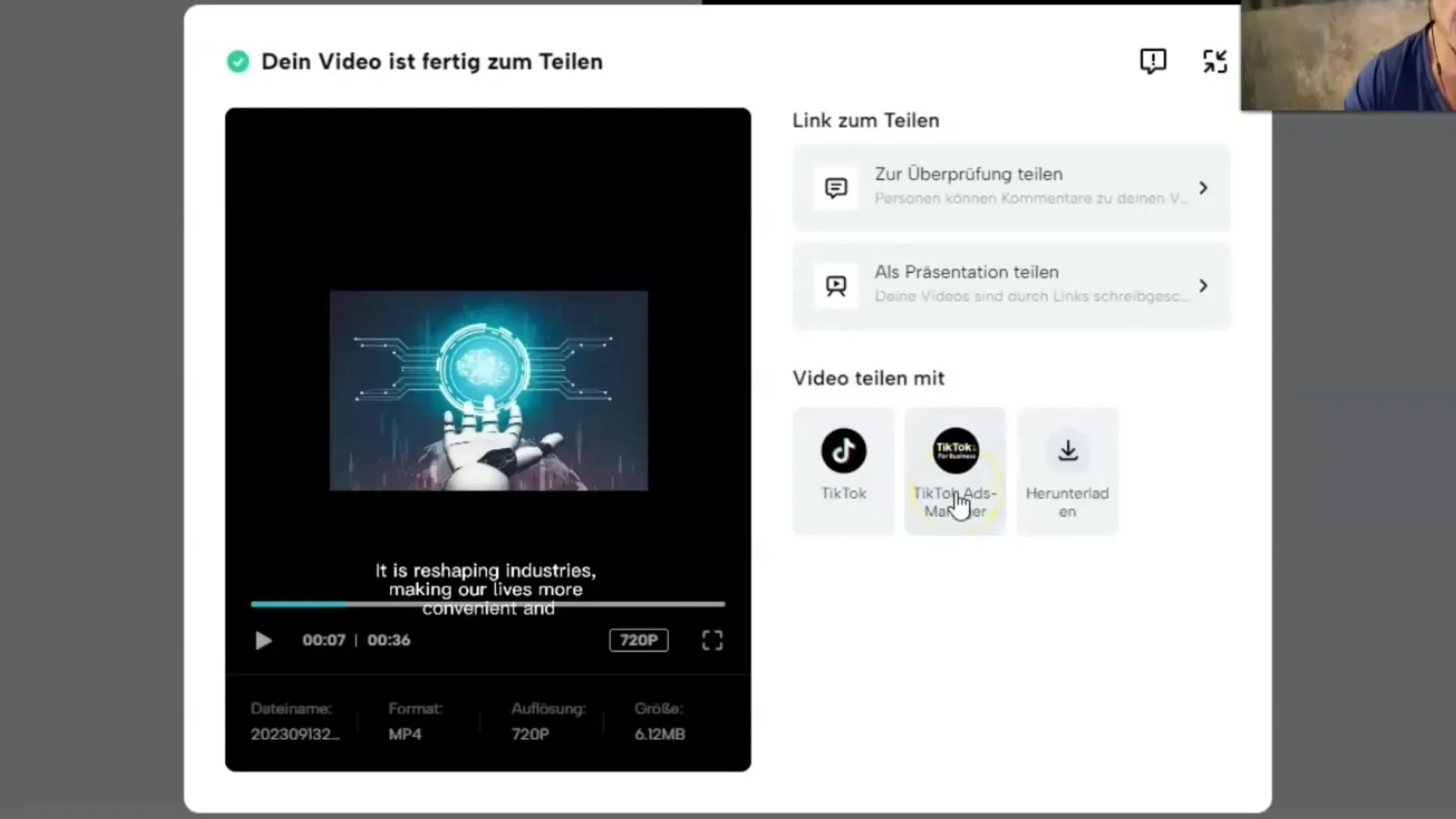
Підсумок
У цьому уроці ви дізналися, як легко створювати відео з штучним інтелектом за допомогою Capcut та ChatGPT, просто введіть промпт, згенеруйте відео і налаштуйте його відповідно до вашого бажання. Простота використання цих інструментів дозволяє вам ефективно виробляти відеоконтент, щоб уникнути творчо працювати.
Часті запитання
Як саме встановити плагін Capcut?Перейдіть в магазин плагінів ChatGPT та знайдіть Capcut. Встановіть його за один клік.
Що робити, якщо я не задоволений відеосценарієм?Ви можете налаштувати створений сценарій, щоб відповідати вашим потребам.
Чи можу я додати свої власні зображення до відео?Так, ви можете завантажувати свої власні зображення та вставляти їх у відео.
Як налаштувати гучність музики?Подвійний клік на аудіокліпі та налаштуйте регулятор гучності відповідно.
Чи можна поділитися відео безпосередньо в Instagram?Так, після експорту ви можете поділитися відео безпосередньо в Instagram або TikTok.


